Hoe PureRAT van geïnfecteerde apparaten te verwijderen
TrojanOok bekend als: PureRAT trojan voor externe toegang
Doe een gratis scan en controleer of uw computer is geïnfecteerd.
VERWIJDER HET NUOm het volledige product te kunnen gebruiken moet u een licentie van Combo Cleaner kopen. Beperkte proefperiode van 7 dagen beschikbaar. Combo Cleaner is eigendom van en wordt beheerd door RCS LT, het moederbedrijf van PCRisk.
Wat voor soort malware is PureRAT?
PureRAT is een Remote Access Trojan (RAT) die wordt gebruikt om gevoelige informatie van geïnfecteerde apparaten te stelen. Het stuurt gestolen informatie naar de C2-server die door de aanvallers wordt beheerd. Naast het stelen van gegevens kan PureRAT ook voor andere kwaadaardige doeleinden worden gebruikt. Het staat bekend dat het via misleidende e-mails wordt verspreid.
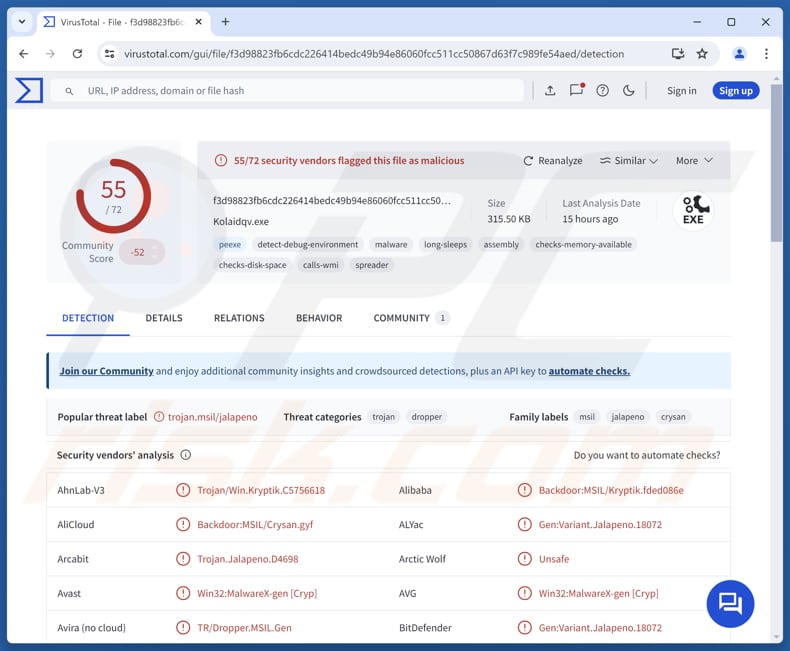
Meer over PureRAT
PureRAT richt zich op webbrowsers, zoals 360Browser, 7Star, Amigo, Atom, Brave, CentBrowser, Chedot, Chrome, ChromePlus, Chromium, Citrio, CocCoc, Comodo, Coowon, Dragon, Edge, Elements, Epic Privacy, Iridium, K-Melon, Kometa, liebao, Maxthon3, Nichrome, Orbitum, QIP Surf, QQBrowser, Sleipnir5, Sputnik, Torch, Uran en Vivaldi.
Het is bekend dat de malware zich richt op browserextensies die gekoppeld zijn aan cryptocurrency-wallets. Daarnaast zoekt het ook in het systeem naar desktop-crypto-applicaties zoals Atomic Wallet, Exodus en Ledger Live. Andere apps waarop het zich richt zijn Foxmail, Outlook, Steam en Telegram. PureRAT haalt informatie uit de installatie- en gegevensmappen van de bovengenoemde apps. p>
PureRAT stelt aanvallers ook in staat om op afstand toegang te krijgen tot een systeem met behulp van verborgen RDP en de desktop te bedienen met muis- en toetsenbordinvoer. Het kan de webcam van het slachtoffer bekijken, luisteren via de microfoon en toetsaanslagen registreren, zowel in realtime als offline. De malware kan opdrachten uitvoeren via een externe CMD-interface en de aanvallers waarschuwen wanneer specifieke vensters verschijnen.
Het bevat ook een crypto-clipper om cryptocurrency-transacties te kapen. Verder bevat PureRAT een bestandsbeheerder, procesbeheerder, registerbeheerder, netwerkbeheerder en opstartbeheerder. Het kan DDoS-aanvallen uitvoeren, heeft een streaming botbeheerder voor Twitch en YouTube en maakt .NET-code-injectie mogelijk.
Via zijn uitvoeringscentrum kan PureRAT bestanden rechtstreeks in het geheugen downloaden en uitvoeren of ze op schijf opslaan en uitvoeren. Het kan ook updates downloaden. Met de functie voor verbindingsbeheer kan het actieve verbindingen sluiten, opnieuw starten, verwijderen of blokkeren, en ondersteunt het live wijzigingen in IP-adressen en poorten.
PureRAT kan ook een chat starten tussen de aanvaller en de geïnfecteerde gebruiker, torrents seeden of leech, websites openen, uitsluitingen toevoegen aan Windows Defender, systeemherstelpunten verwijderen en het hostbestand bewerken.
Het geeft een overzicht van de pc-specificaties, voert PowerShell-oneliners uit en bevat een botkiller om kwaadaardige processen te beëindigen of te verwijderen. Het detecteert ook actieve vensters en geeft een overzicht van geïnstalleerde applicaties. Ten slotte biedt PureRAT pc-besturingsopties, waarmee aanvallers het geïnfecteerde apparaat kunnen afsluiten of opnieuw opstarten.
| Naam | PureRAT trojan voor externe toegang |
| Type bedreiging | Trojan voor beheer op afstand |
| Detectienamen | Avast (Win32:MalwareX-gen [Cryp]), Combo Cleaner (Gen:Variant. Jalapeno.18072), ESET-NOD32 (A Variant Of MSIL/Kryptik.ANPO), Kaspersky (HEUR:Backdoor.MSIL.Crysan.gen), Microsoft (Backdoor:MSIL/Crysan.APTA!MTB), Volledige lijst (VirusTotal) |
| Symptomen | Remote Access Trojans zijn vaak ontworpen om heimelijk de computer van het slachtoffer te infiltreren en stil te blijven, waardoor er geen duidelijke symptomen zichtbaar zijn op een geïnfecteerde machine. |
| Verspreidingsmethoden | Geïnfecteerde e-mailbijlagen, social engineering. |
| Schade | Gestolen wachtwoorden en bankgegevens, identiteitsdiefstal, toevoeging van de computer van het slachtoffer aan een botnet, extra infecties, geldverlies en meer. |
| Malware verwijderen (Windows) |
Om mogelijke malware-infecties te verwijderen, scant u uw computer met legitieme antivirussoftware. Onze beveiligingsonderzoekers raden aan Combo Cleaner te gebruiken. Combo Cleaner voor Windows DownloadenGratis scanner die controleert of uw computer geïnfecteerd is. Om het volledige product te kunnen gebruiken moet u een licentie van Combo Cleaner kopen. Beperkte proefperiode van 7 dagen beschikbaar. Combo Cleaner is eigendom van en wordt beheerd door RCS LT, het moederbedrijf van PCRisk. |
Conclusie
Concluderend kan worden gesteld dat PureRAT een krachtige Trojan voor externe toegang is. Slachtoffers van PureRAT kunnen te maken krijgen met verschillende gevolgen, waaronder financieel verlies, identiteitsdiefstal, ongeoorloofde toegang tot accounts en compromittering van het systeem. Door zijn brede scala aan mogelijkheden vormt het een ernstige bedreiging voor zowel individuen als organisaties.
Enkele voorbeelden van andere RAT's zijn PylangGhost RAT, Sakura RAT en Sorillus RAT.
Hoe is PureRAT op mijn computer terechtgekomen?
Het is bekend dat PureRAT systemen infiltreert via een social engineering-aanval. De aanvallers doen zich voor als een nieuwe klant en sturen het slachtoffer een pdf-bestand met een link naar een Zoho WorkDrive-map. Die map bevat kwaadaardige zip-bestanden.
Zodra het bestand wordt geopend, levert het een kwaadaardige DLL af die is versleuteld met de Ghost Crypt-crypter.
Deze DLL maakt gebruik van een techniek die ‘process hypnosis injection’ wordt genoemd om PureRAT heimelijk in een legitiem Windows-proces te injecteren.
Hoe kunt u de installatie van malware voorkomen?
Houd uw besturingssysteem en applicaties altijd up-to-date en scan uw computer regelmatig met betrouwbare beveiligingssoftware. Wees voorzichtig met e-mails: open geen bijlagen en klik niet op links als het bericht onverwacht is, geen verband houdt met u of afkomstig is van een onbekende afzender.
Download alleen apps en bestanden van officiële websites of legitieme app stores. Download nooit illegale software of kraakprogramma's. Klik niet op pop-ups, advertenties of verdachte knoppen op twijfelachtige websites en geef dergelijke pagina's geen toestemming voor meldingen.
Als u denkt dat uw computer al is geïnfecteerd, raden we u aan een scan uit te voeren met Combo Cleaner Antivirus voor Windows om geïnfiltreerde malware automatisch te verwijderen.
Website die PureRAT promoot:
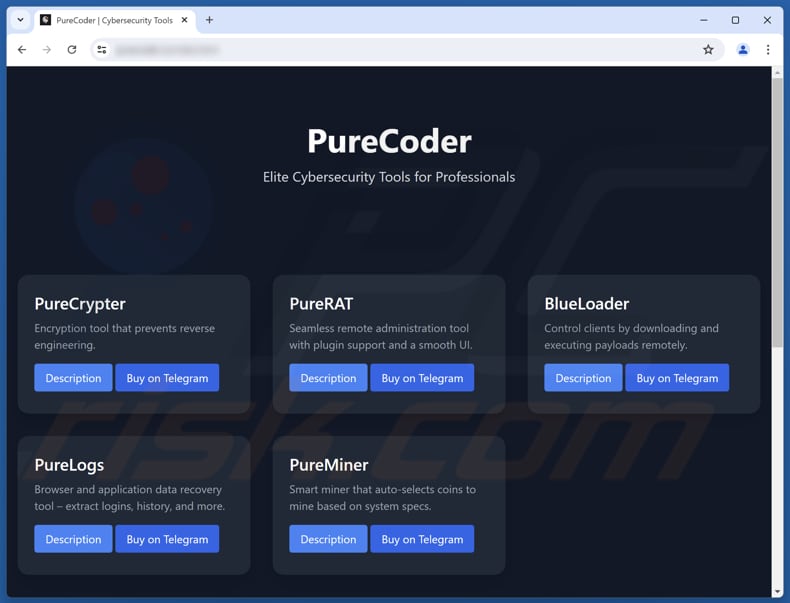
Beheerpaneel van PureRAT:
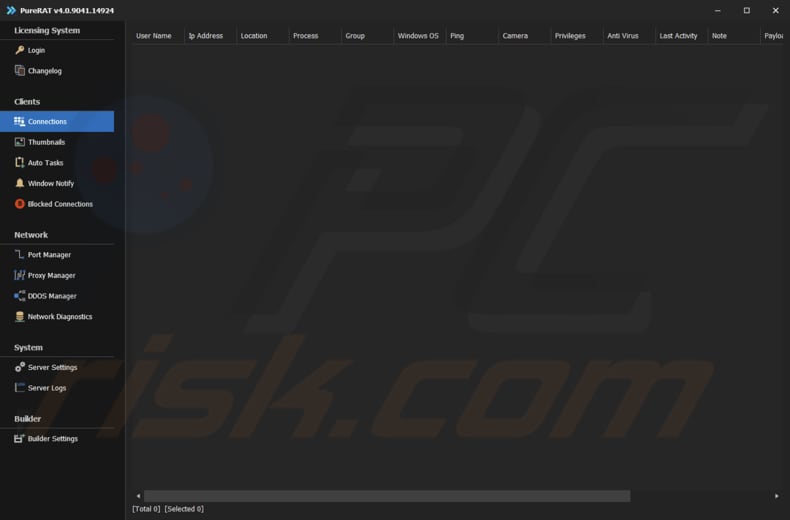
Onmiddellijke automatische malwareverwijdering:
Handmatig de dreiging verwijderen, kan een langdurig en ingewikkeld proces zijn dat geavanceerde computer vaardigheden vereist. Combo Cleaner is een professionele automatische malware verwijderaar die wordt aanbevolen om malware te verwijderen. Download het door op de onderstaande knop te klikken:
DOWNLOAD Combo CleanerDoor het downloaden van software op deze website verklaar je je akkoord met ons privacybeleid en onze algemene voorwaarden. Om het volledige product te kunnen gebruiken moet u een licentie van Combo Cleaner kopen. Beperkte proefperiode van 7 dagen beschikbaar. Combo Cleaner is eigendom van en wordt beheerd door RCS LT, het moederbedrijf van PCRisk.
Snelmenu:
- Wat is PureRAT?
- STAP 1. Handmatig verwijderen van PureRAT-malware.
- STAP 2. Controleer of uw computer schoon is.
Hoe verwijdert u malware handmatig?
Het handmatig verwijderen van malware is een ingewikkelde taak. Meestal kunt u dit het beste automatisch laten doen door antivirus- of antimalwareprogramma's. Om deze malware te verwijderen, raden we aan Combo Cleaner Antivirus voor Windows te gebruiken.
Als u malware handmatig wilt verwijderen, is de eerste stap het identificeren van de naam van de malware die u wilt verwijderen. Hier is een voorbeeld van een verdacht programma dat op de computer van een gebruiker draait:

Als u de lijst met programma's die op uw computer worden uitgevoerd hebt gecontroleerd, bijvoorbeeld met behulp van Taakbeheer, en een programma hebt geïdentificeerd dat er verdacht uitziet, moet u deze stappen volgen:
 Download een programma met de naam Autoruns. Dit programma toont automatisch startende toepassingen, het register en de locaties van het bestandssysteem:
Download een programma met de naam Autoruns. Dit programma toont automatisch startende toepassingen, het register en de locaties van het bestandssysteem:

 Start uw computer opnieuw op in de veilige modus:
Start uw computer opnieuw op in de veilige modus:
Gebruikers van Windows XP en Windows 7: Start uw computer op in de veilige modus. Klik op Start, klik op Afsluiten, klik op Opnieuw opstarten en klik op OK. Druk tijdens het opstarten van uw computer meerdere keren op de F8-toets op uw toetsenbord totdat u het menu Geavanceerde opties van Windows ziet. Selecteer vervolgens Veilige modus met netwerkmogelijkheden in de lijst.

Video waarin wordt getoond hoe u Windows 7 start in de “Veilige modus met netwerkmogelijkheden”:
Gebruikers van Windows 8: Start Windows 8 op in de veilige modus met netwerkmogelijkheden - Ga naar het startscherm van Windows 8, typ Geavanceerd en selecteer Instellingen in de zoekresultaten. Klik op Geavanceerde opstartopties en selecteer Geavanceerd opstarten in het venster “Algemene pc-instellingen” dat wordt geopend.
Klik op de knop ‘Nu opnieuw opstarten’. Uw computer wordt nu opnieuw opgestart in het menu ‘Geavanceerde opstartopties’. Klik op de knop ‘Problemen oplossen’ en vervolgens op de knop ‘Geavanceerde opties’. Klik in het scherm met geavanceerde opties op ‘Opstartinstellingen’.
Klik op de knop ‘Opnieuw opstarten’. Uw pc wordt opnieuw opgestart in het scherm Opstartinstellingen. Druk op F5 om op te starten in de veilige modus met netwerkmogelijkheden.

Video die laat zien hoe u Windows 8 opstart in “Veilige modus met netwerkmogelijkheden”:
Gebruikers van Windows 10: klik op het Windows-logo en selecteer het pictogram ‘Power’. Klik in het geopende menu op ‘Restart’ terwijl u de ‘Shift’-toets op uw toetsenbord ingedrukt houdt. Klik in het venster ‘Kies een optie’ op ‘Problemen oplossen’ en selecteer vervolgens ‘Geavanceerde opties’.
Selecteer in het menu met geavanceerde opties “Opstartinstellingen” en klik op de knop “Opnieuw opstarten”. In het volgende venster moet u op de knop “F5” op uw toetsenbord klikken. Hierdoor wordt uw besturingssysteem opnieuw opgestart in de veilige modus met netwerkmogelijkheden.

Video die laat zien hoe u Windows 10 start in “Veilige modus met netwerkondersteuning”:
 Pak het gedownloade archief uit en voer het bestand Autoruns.exe uit.
Pak het gedownloade archief uit en voer het bestand Autoruns.exe uit.

 Klik in de toepassing Autoruns bovenaan op “Options” en schakel de opties “Hide Empty Locations” en “Hide Windows Entries” uit. Klik na deze procedure op het pictogram “Vernieuwen”.
Klik in de toepassing Autoruns bovenaan op “Options” en schakel de opties “Hide Empty Locations” en “Hide Windows Entries” uit. Klik na deze procedure op het pictogram “Vernieuwen”.

 Controleer de lijst die door de Autoruns-toepassing wordt weergegeven en zoek het malwarebestand dat u wilt verwijderen.
Controleer de lijst die door de Autoruns-toepassing wordt weergegeven en zoek het malwarebestand dat u wilt verwijderen.
Noteer het volledige pad en de naam ervan. Houd er rekening mee dat sommige malware procesnamen verbergt onder legitieme Windows-procesnamen. In dit stadium is het erg belangrijk om te voorkomen dat u systeembestanden verwijdert. Nadat u het verdachte programma hebt gevonden dat u wilt verwijderen, klikt u met de rechtermuisknop op de naam ervan en kiest u “Verwijderen”.

Nadat u de malware hebt verwijderd via de Autoruns-toepassing (hierdoor wordt ervoor gezorgd dat de malware niet automatisch wordt uitgevoerd bij de volgende systeemstart), moet u op uw computer zoeken naar de naam van de malware. Zorg ervoor dat u verborgen bestanden en mappen inschakelt voordat u verdergaat. Als u de bestandsnaam van de malware vindt, verwijder deze dan.

Start uw computer opnieuw op in de normale modus. Als u deze stappen volgt, wordt alle malware van uw computer verwijderd. Houd er rekening mee dat het handmatig verwijderen van bedreigingen geavanceerde computervaardigheden vereist. Als u niet over deze vaardigheden beschikt, laat het verwijderen van malware dan over aan antivirus- en antimalwareprogramma's.
Deze stappen werken mogelijk niet bij geavanceerde malware-infecties. Zoals altijd is het beter om infectie te voorkomen dan later malware te verwijderen. Om uw computer veilig te houden, installeert u de nieuwste updates voor het besturingssysteem en gebruikt u antivirussoftware. Om er zeker van te zijn dat uw computer vrij is van malware-infecties, raden we u aan deze te scannen met Combo Cleaner Antivirus voor Windows.
Veelgestelde vragen (FAQ)
Mijn computer is geïnfecteerd met PureRAT-malware. Moet ik mijn opslagapparaat formatteren om deze te verwijderen?
Door uw opslagapparaat te formatteren, wordt PureRAT verwijderd, maar dit is een drastische maatregel die ertoe leidt dat u al uw gegevens kwijtraakt, tenzij u een back-up hebt. Voordat u gaat formatteren, kunt u een betrouwbaar beveiligingsprogramma zoals Combo Cleaner gebruiken om de infectie op te sporen en te verwijderen.
Wat zijn de grootste problemen die malware kan veroorzaken?
Malware kan leiden tot gegevensdiefstal, financieel verlies, schade aan het systeem, schendingen van de privacy en ongeoorloofde toegang tot accounts. Het kan ook apparaten vertragen of laten crashen en zich verspreiden naar andere systemen.
Wat is het doel van PureRAT-malware?
Het doel ervan is onder meer het stelen van gevoelige gegevens (vooral uit browsers en cryptocurrency-apps), het bespioneren van gebruikers via de webcam en microfoon, het registreren van toetsaanslagen, het kapen van cryptocurrency-transacties, het beheren van bestanden en processen, het uitvoeren van aanvallen zoals DDoS en het uitschakelen van beveiligingsfuncties.
Hoe is PureRAT mijn computer binnengedrongen?
PureRAT heeft uw computer waarschijnlijk geïnfecteerd via een social engineering-aanval. De aanvaller stuurde een pdf met een link naar een Zoho WorkDrive-map met een kwaadaardig zip-bestand en zette u onder druk om dit uit te voeren. Eenmaal uitgevoerd, gebruikte het een stealth-techniek om PureRAT in een legitiem Windows-proces te injecteren.
Beschermt Combo Cleaner mij tegen malware?
Ja, Combo Cleaner kan bijna alle bekende malware detecteren en verwijderen. Aangezien geavanceerde malware zich vaak diep in het systeem verschuilt, is het essentieel om een volledige systeemscan uit te voeren.
Delen:

Tomas Meskauskas
Deskundig beveiligingsonderzoeker, professioneel malware-analist
Ik ben gepassioneerd door computerbeveiliging en -technologie. Ik ben al meer dan 10 jaar werkzaam in verschillende bedrijven die op zoek zijn naar oplossingen voor computertechnische problemen en internetbeveiliging. Ik werk sinds 2010 als auteur en redacteur voor PCrisk. Volg mij op Twitter en LinkedIn om op de hoogte te blijven van de nieuwste online beveiligingsrisico's.
Het beveiligingsportaal PCrisk wordt aangeboden door het bedrijf RCS LT.
Gecombineerde krachten van beveiligingsonderzoekers helpen computergebruikers voorlichten over de nieuwste online beveiligingsrisico's. Meer informatie over het bedrijf RCS LT.
Onze richtlijnen voor het verwijderen van malware zijn gratis. Als u ons echter wilt steunen, kunt u ons een donatie sturen.
DonerenHet beveiligingsportaal PCrisk wordt aangeboden door het bedrijf RCS LT.
Gecombineerde krachten van beveiligingsonderzoekers helpen computergebruikers voorlichten over de nieuwste online beveiligingsrisico's. Meer informatie over het bedrijf RCS LT.
Onze richtlijnen voor het verwijderen van malware zijn gratis. Als u ons echter wilt steunen, kunt u ons een donatie sturen.
Doneren
▼ Toon discussie